Nästa USB-hastighetsspecifikation finns redan härmed enheter som är redo att stödja det. Det kommer inte att dröja länge innan du börjar se nya bärbara och stationära modeller som annonserar de stöder USB 3.1. USB 3.1 har överföringshastigheter på 10 Gbits per sekund men det kommer inte plötsligt att ersätta USB 3.0. Du kommer att upptäcka att USB 3.0 kommer att hålla sig kvar ganska länge trots att den nu är tio år gammal. De flesta lagringsenheter du har nu är förmodligen USB 3.0 och även om denna specifikation är ganska vanlig nu, vet inte alla hur man använder en USB 3.0-enhet på rätt sätt för att få den utlovade hastigheten eller nästan utlovade hastigheten.
För att kunna använda en USB 3.0-enhet korrekt så att du får 5 Gbits / sekund behöver du tre viktiga artiklar;
- En USB 3.0-enhet
- En port som stöder USB 3.0
- En anslutningskabel, om den används, som stöder USB 3.0
USB 3.0-enhet
Det är ganska lätt att avgöra om en enhetstöder USB 3.0-hastigheter eller inte när du köper. De flesta enheter kommer definitivt att annonsera denna specifikation på sin låda. En USB 3.0-enhet kan kosta lite mer än en USB 2.0-enhet men chansen är liten att du till och med hittar en USB 2.0-enhet att köpa till en början. Skillnaden i priset kommer att vara liten och inte värt de få öre du sparar.

Förutom den enhet som annonserar att den ärUSB 3.0, den kommer också att ha USB 3.0-symbolen på sin kabel (om den ingår) eller på själva enheten. Slutligen kommer anslutningen för enheten att bli ljusblå för att indikera att den är USB 3.0.
Om du har en enhet liggande och du vill kontrollera om det är USB 3.0 eller inte, finns det ett ganska enkelt sätt att göra det.
USB 3.0-portar
En USB 3.0-port är absolut nödvändigt för att få den hastighet den annonserar. Om du köpte din bärbara dator / skrivbordet under de senaste fem åren har den antagligen minst en USB 3.0-port om inte mer. Dessa portar indikeras av USB 3.0-symbolen och med deras blå färg. Det är ganska enkelt att identifiera dem bara genom att titta.

Inte alla USB-portar ser desamma ut. Portarna varierar från vanliga USB 3.0-portar till USB-typ C-portar och Thunderbolt-portar. Om det är de portar som finns på din bärbara eller stationära dator, bör du veta att både USB C och Thunderbolt 2 och 3 portar stöder USB 3.o.
Om din USB 3.0-enhet kan ansluta direkt till ditt systems USB 3.0-port, du har allt du behöver för att få den snabba överföringshastigheten som denna specifikation lovar. Om din enhet kräver en anslutningskabel måste du också läsa nästa avsnitt.
Anslutningskabel
Kabeln som ansluter din USB 3.0-enhet till din USB 3.0-port måste också stödja specifikationen. Detta gäller oavsett om du ansluter till en vanlig USB 3.0-port eller till en USB C- eller Thunderbolt-port. Kabeln måste stödja dataöverföringshastigheten och den får inte skadas på något sätt.

Om du har alla rätt komponenter, bör du få USB 3.0-överföringshastigheter.





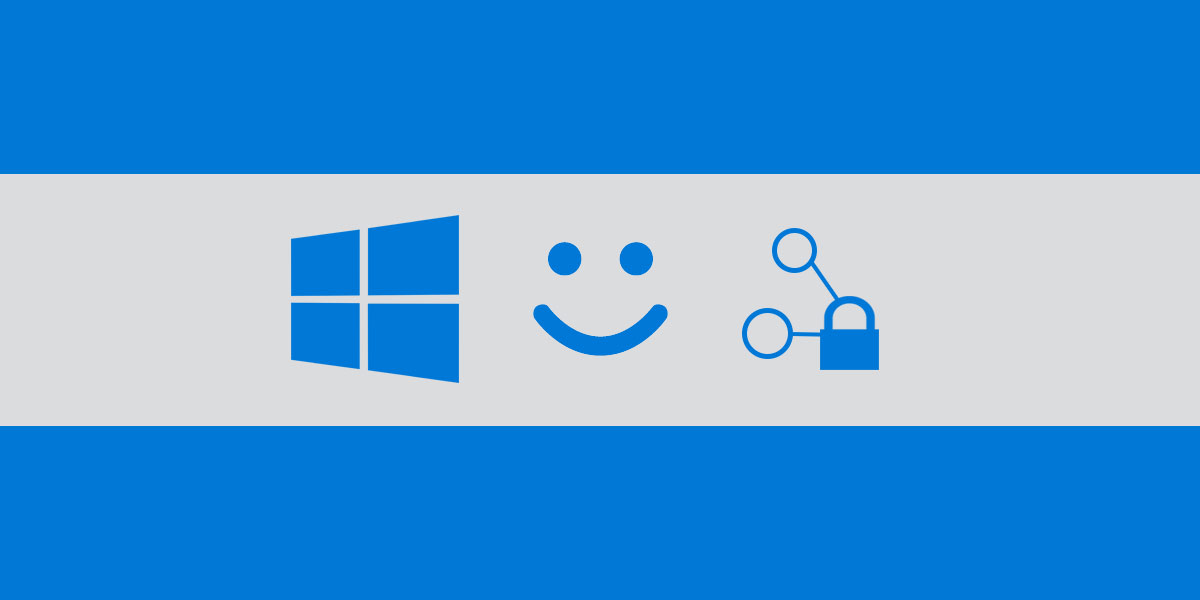


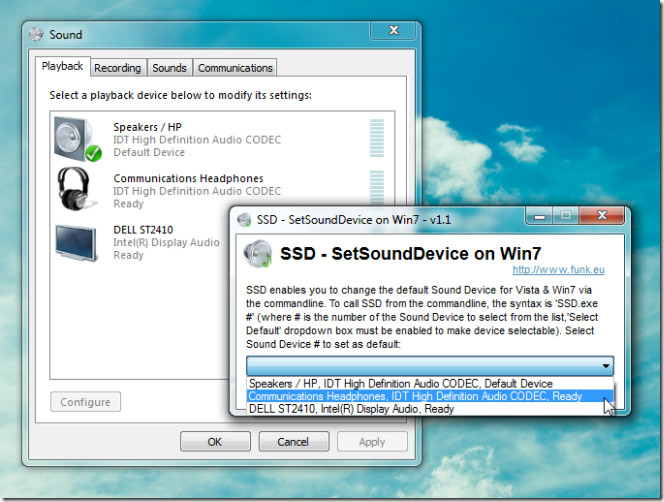




kommentarer